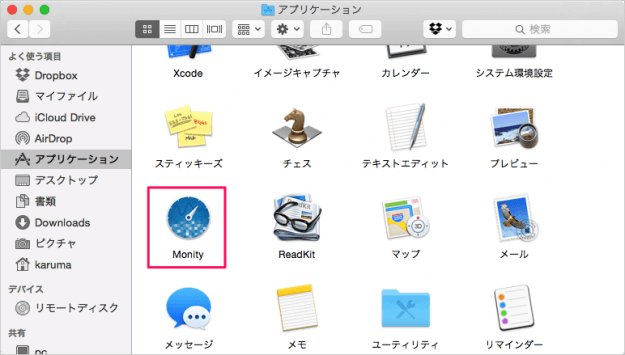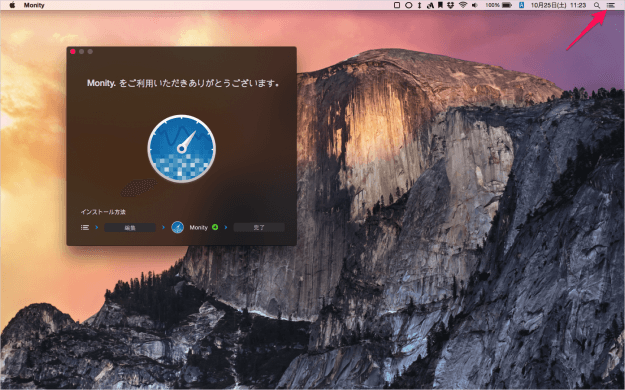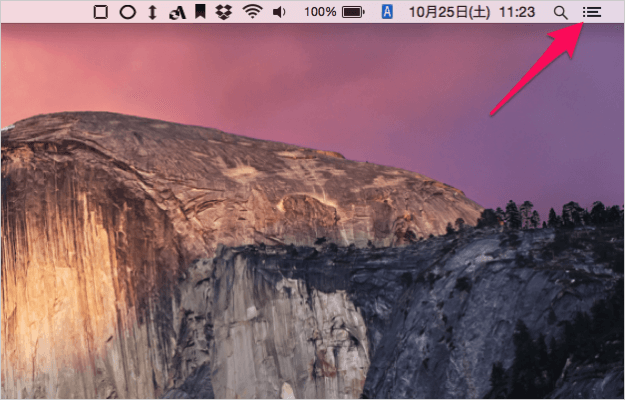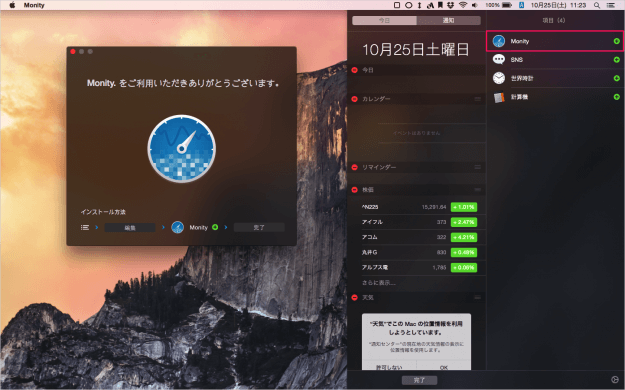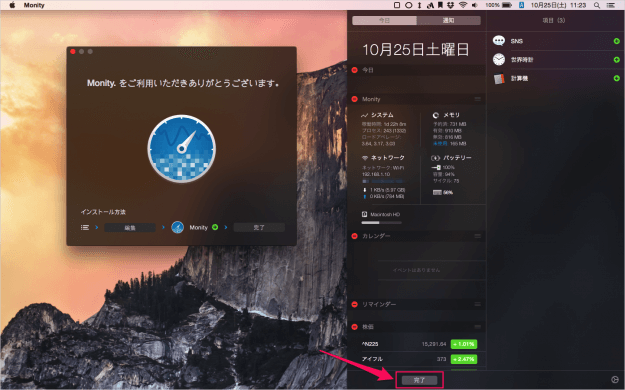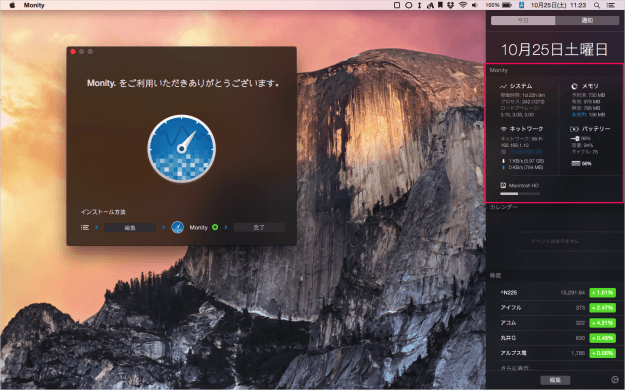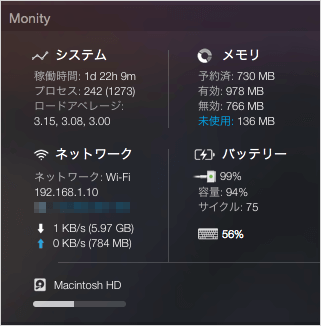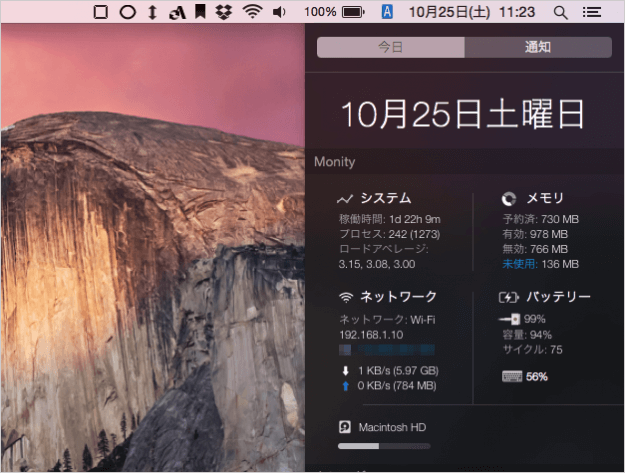
Mac の通知センターにシステム情報を表示するアプリ「Monity」を紹介します。
Macアプリ「Monity」
まずはこちらからアプリ「Monity」をインストールします。
価格: ¥600(記事公開時)
カテゴリ: ユーティリティ
© 2014 Lukasz Kulis

はじめて「Monity」を起動すると「Monity. をご利用いただきありがとうございます。」というウィンドウが表示され、下部にインストール方法を記載されています。
それでは「Monity」をインストール(設定)してみましょう。
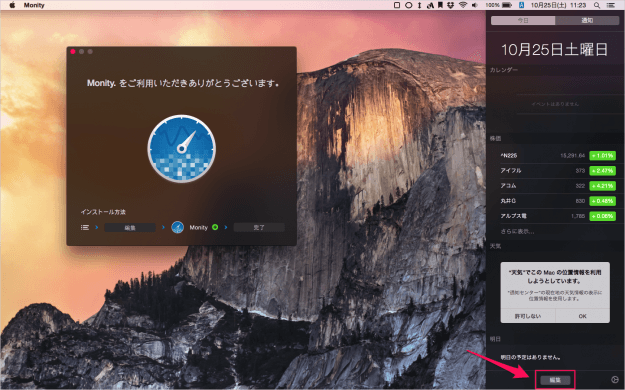
すると、このように通知センターが表示されるので、下の方にある「編集」をクリックします。
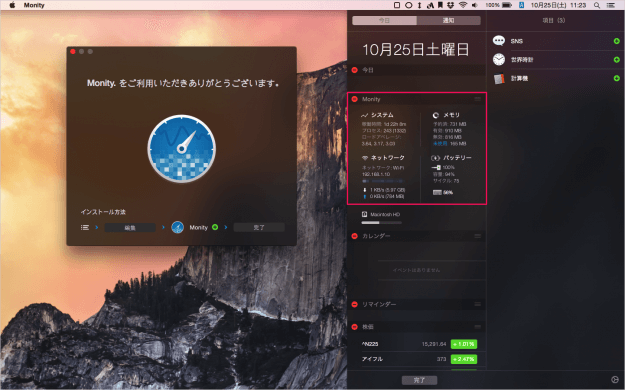
すると、このように通知センターに「Monity」が追加されます。
- システム
稼働時間やプロセスなどを確認することができます。
- メモリ
メモリの使用量を確認することができます。
- ネットワーク
使用しているネットワーク、IPアドレスなどを確認することができます。
- バッテリー
バッテリーの残量を確認することができます。
- Macintosh HD
ハードディスクの使用量をプログレスバーで確認することができます。